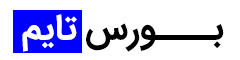ممکن است شما بخواهید یک اکپسرت را بر روی متاتریدر خود نصب و راه اندازی کنید. این ممکن است یک اکسپرت آماده باشد و یا استراتژی شما باشد که بصورت یک اکسپرت کد نویسی شده است. اضافه کردن اکسپرت (EA) به متاتریدر 4 و متاتریدر 5 به یک طریق انجام می شود.
افزودن اکسپرت به متاتریدر، با یک تفاوت جزئی همانند اضافه کردن اندیکاتور به متاتریدر می باشد. در ادامه بصورت گام به گام و تصویری مراحل نصب و راه اندازی اکسپرت را به شما آموزش خواهیم داد.
مرحله اول: اکسپرت مورد نظر را دانلود و از حالت ZIP خارج کنید
پوشه اکسپرت خود را باز کنید. در این پوشه تمام فایل هایی که برای کار کردن اکسپرت (Expert Advisor) مورد نیاز هستند وجود دارد.
معمولاً اکسپرت های ساده از دو فایل با پسوندهای زیر تشکیل می شوند:
- ex4. برای متاتریدر 4 و ex5. برای متاتریدر 5 – این فایل اجرایی است که برای راه اندازی اکسپرت در ترمینال متاتریدر استفاده می شود.
- mq4. برای متاتریدر 4 و mq5. برای متاتریدر5 – سورس کد اکسپرت است که در MetaEditor قابل مشاهده است. برای انجام هر گونه تنظیمات یا بروز رسانی در کدهای اکسپرت استفاده می شود.
اکسپرت هایی که پیچیده تر هستند ممکن است حاوی فایل های اضافی باشند که برای کارکرد صحیح اکسپرت مورد نیاز است.
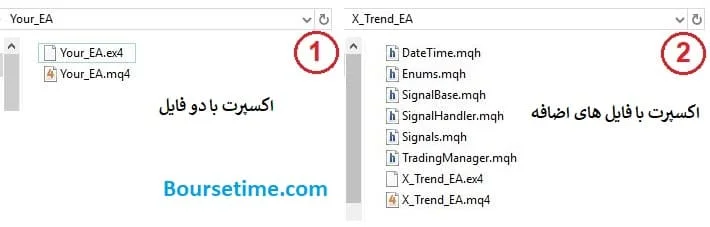
مرحله 2: فایل های اکسپرت خود را در ترمینال متاتریدر خود کپی کنید
تمام فایلهای مورد نیاز برای عملکرد اکسپرت در متاتریدر باید در پوشه Data Folder شما قرار بگیرند.
برای این منظور:
متاتریدر خود را باز کنید. از منوی بالای صفحه، File و سپس Open Data Folder را بزنید.
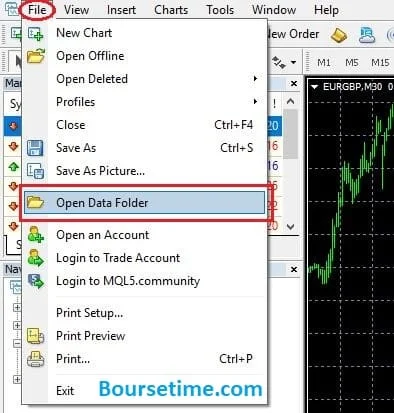
پوشه Open Data Folder در ترمینال متاتریدر بصورت زیر باز خواهد شد.
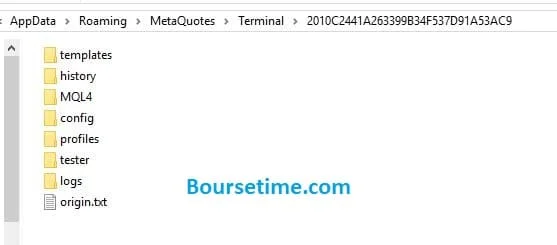
حال در پنجره ای که باز شده پوشه MQL4 (در متاتریدر 4) و یا MQL5 (در متاتریدر 5) را باز کنید و سپس به پوشه Experts بروید.
پوشه Experts همان جایی است که شما باید فایل های اکسپرت را در آنجا کپی کنید.
اگر اکسپرت شما شامل دو فایل است آنها را در پوشه Experts کپی کنید. اگر اکسپرت شما شامل چند فایل است ابتدا آن را از حالت zip خارج کنید و کل پوشه اکسپرت را کپی کنید.
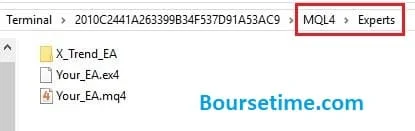
فایل هایی که با پسوند dll. هستند را در همان پوشه mql4 یا mql5 در پوشه Libraries قرار دهید. پس از کپی کردن تمام فایل ها در پوشه مربوطه، متاتریدر خود را مجددا راه اندازی کنید و یا می توانید از قسمت Navigator بر روی Expert Advisors کلیک راست کرده و بر روی Refresh کلیک کنید.
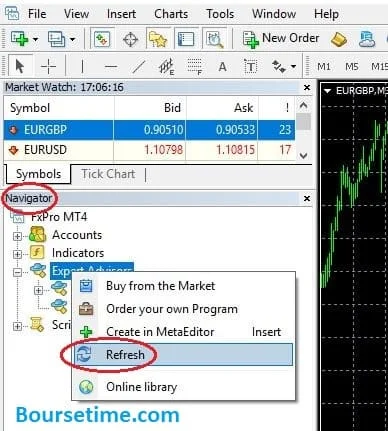
اگر اکسپرت صرفا شامل فایل سورس کد (mql4. یا mql5.) باشد، پس از کپی، بر روی فایل آن دبل کلیک کنید و دکمه Compile را بزنید.
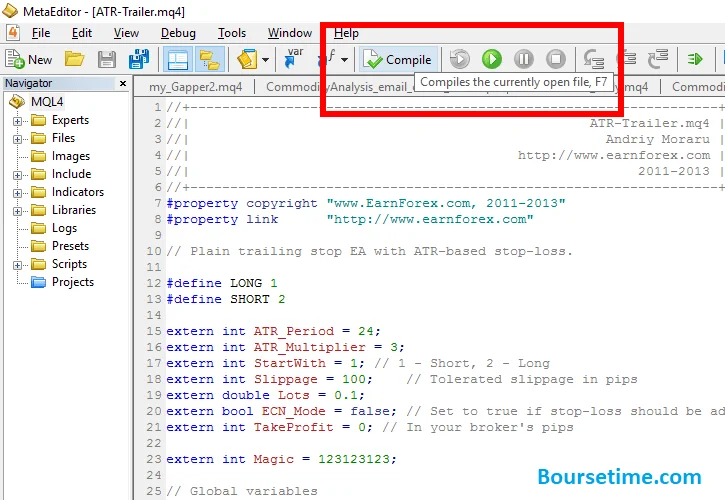
اکنون اکسپرت دلخواه شما با موفقیت به متاتریدر اضافه شده است. این اکسپرت (EA) و در پنجره Navigator زیر منوی Expert Advisors در دسترس می باشد.
مرحله 3: تنظیمات اکسپرت خود را قبل از راه اندازی بررسی کنید
از منوی بالا بر روی Tools و سپس Options کلیک کنید.
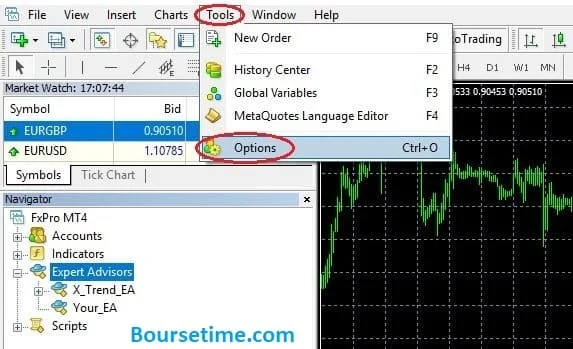
پنجره Options باز می شود. در این پنجره به تب Expert Advisors بروید و موارد زیر را چک کنید.
Allow automated trading -1 تیک شده باشد.
2- در صورتی که اکسپرت از فایل های dll. استفاده می کند Allow DLL imports تیک شده باشد.
3- اگر EA شما برای یک دارایی مالی یا یک تایم فریم خاص طراحی شده است، به دلایل امنیتی Disable automated trading when the charts symbol or period has been changed را تیک بزنید.
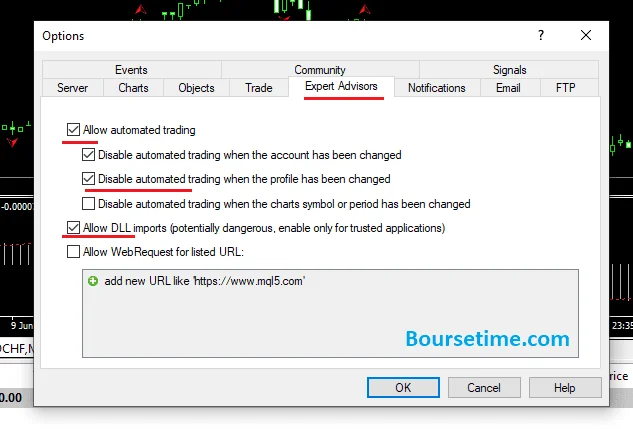
برای اینکه اکسپرت دلخواه شما قادر به انجام معامله باشد باید دکمه AutoTrading را از بالای متاتریدر روشن کنید.
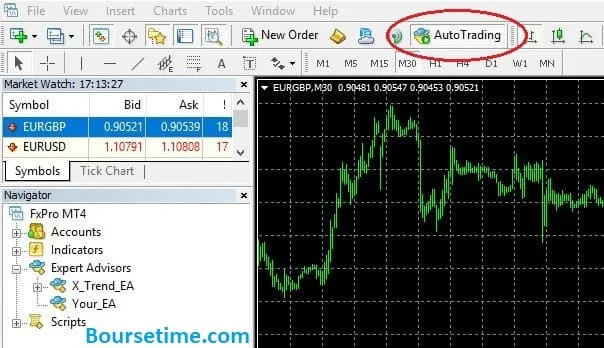
حال، اکسپرت آماده است تا معاملات اتوماتیک شما را انجام دهد.
مرحله 4: اکسپرت (EA) خود را راه اندازی کنید
قبل از راه اندازی EA مطمئن شوید که نمودار دارایی مورد نظر و تایم فریم نمودار همان هایی است که می خواهید EA خود در آن استفاده کنید.
در پنجره Navigator منوی Expert Advisors را باز کنید و اکسپرت مد نظر را که می خواهید راه اندازی کنید انتخاب کنید.

روی اکسپرت، دوبار کلیک کنید یا آن را روی نمودار بکشید و رها کنید. پس از انجام این کار، پنجره تنظیمات اکسپرت باز می شود.
در برگه Common اطمینان حاصل کنید که اکسپرت شما مجاز است به صورت خودکار معامله کند. همچنین سایر پارامترها را نیز بررسی کند. اگر اکسپرت دارای فایل dll. می باشد Allow DLL imports را تیک بزنید.
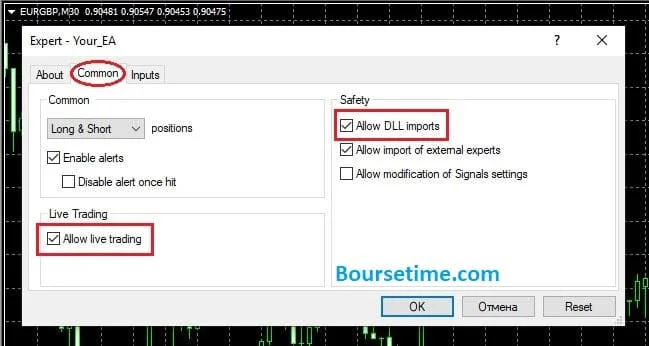
در برگه Input اطمینان حاصل کنید که تمام پارامترهای اکسپرت مطابق با استراتژی معاملاتی شما پیکربندی شده اند.
پس از بررسی تمام تنظیمات، روی OK کلیک کنید تا اکسپرت شما شروع به کار کند.
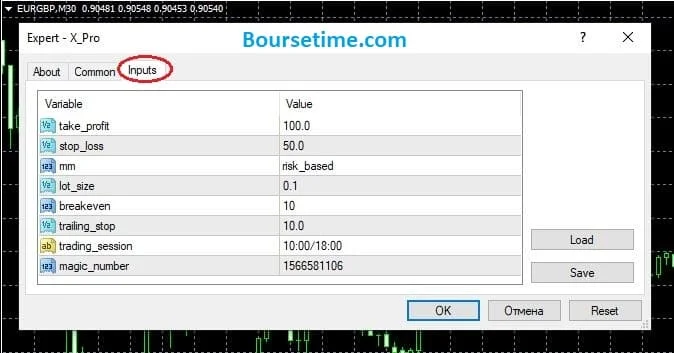
مرحله 5: مطمئن شوید که اکسپرت شما در حال کار کردن است
اگر مراحل نصب و راهاندازی موفقیت آمیز بوده باشد، یک صورتک در گوشه سمت راست بالای نمودار نزدیک به نام اکسپرت خواهید دید.

برگه های Experts و Journal را در پایین ترمینال خود بررسی کنید. اگر هیچ هشدار خطایی در آنجا وجود ندارد، به این معنی است که Expert Advisor شما با موفقیت راه اندازی شده و در حال حاضر در حال کار است.
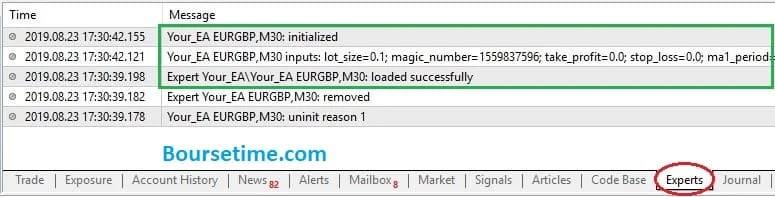
یک منبع رایگان برای دانلود اکسپرت
حال که نحوه نصب و راه اندازی اکسپرت را در متاتریدر 4 و 5 یاد گرفتید می توانید از سایت رسمی متاتریدر بخش اکسپرت ها یکی را دانلود و امتحان کنید.
اکسپرت های رایگان متاتریدر 4 از آدرس www.mql5.com/en/market/mt4/expert/free و اکسپرت های رایگان متاتریدر 5 از آدرس www.mql5.com/en/market/mt5/expert/free قابل دانلود هستند.